分区助手迁移Windows系统,安全又省时
时间:2025-06-03 08:57:20 365浏览 收藏
随着SSD固态硬盘价格的下降和容量的增加,越来越多的人选择更换电脑硬盘。如何将Windows系统迁移到新的硬盘呢?使用分区助手可以轻松实现这一过程。通过简单的步骤,如选择目标硬盘、调整分区大小、提交操作并重启进入Windows PE模式,用户即可安全省时地完成系统迁移,享受固态硬盘带来的快速启动体验。更多教程资讯,欢迎关注wmzhe.com。
现如今,SSD固态硬盘的价格相比以往是便宜了不少,而且容量越来越大,所以很多人准备更换电脑硬盘,这里就有一个问题,如何迁移Windows系统?很简单,你可以使用分区助手,轻松实现迁移Windows系统,操作方法如下。
如何实现将Windows系统迁移到新的硬盘?
打开分区助手,进入界面 ,点击目标硬盘,注意箭头位置,
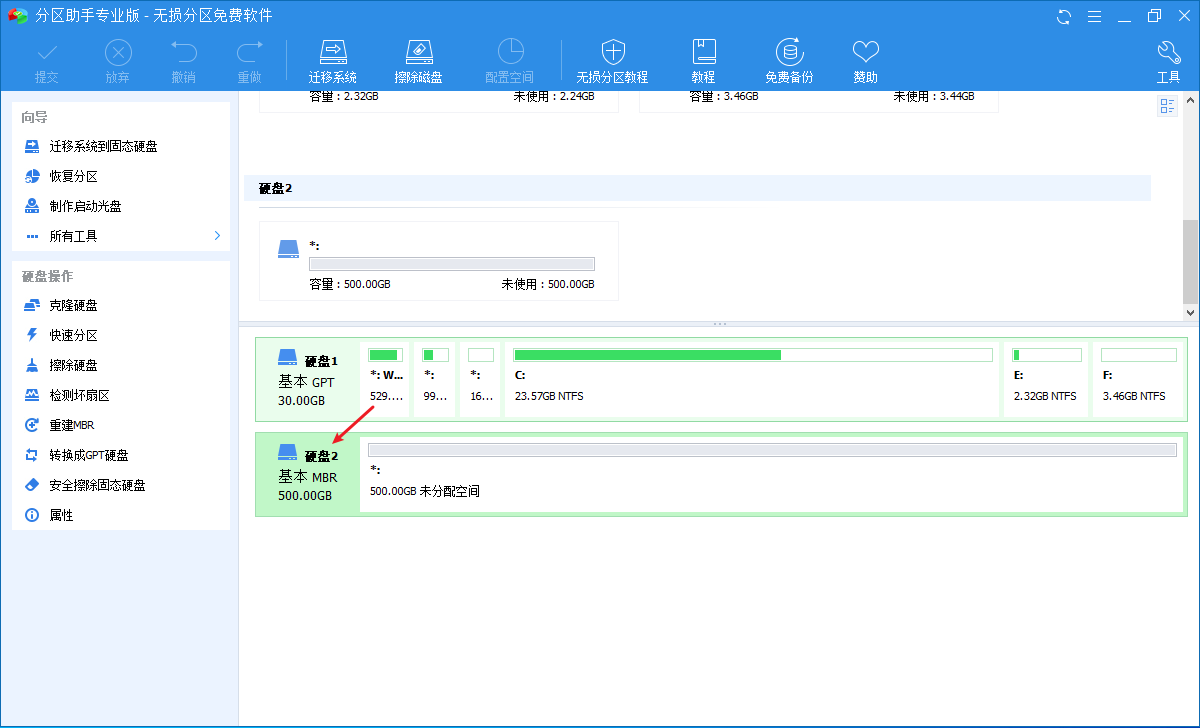
然后在界面左侧点击【迁移系统到固态硬盘】,如图,
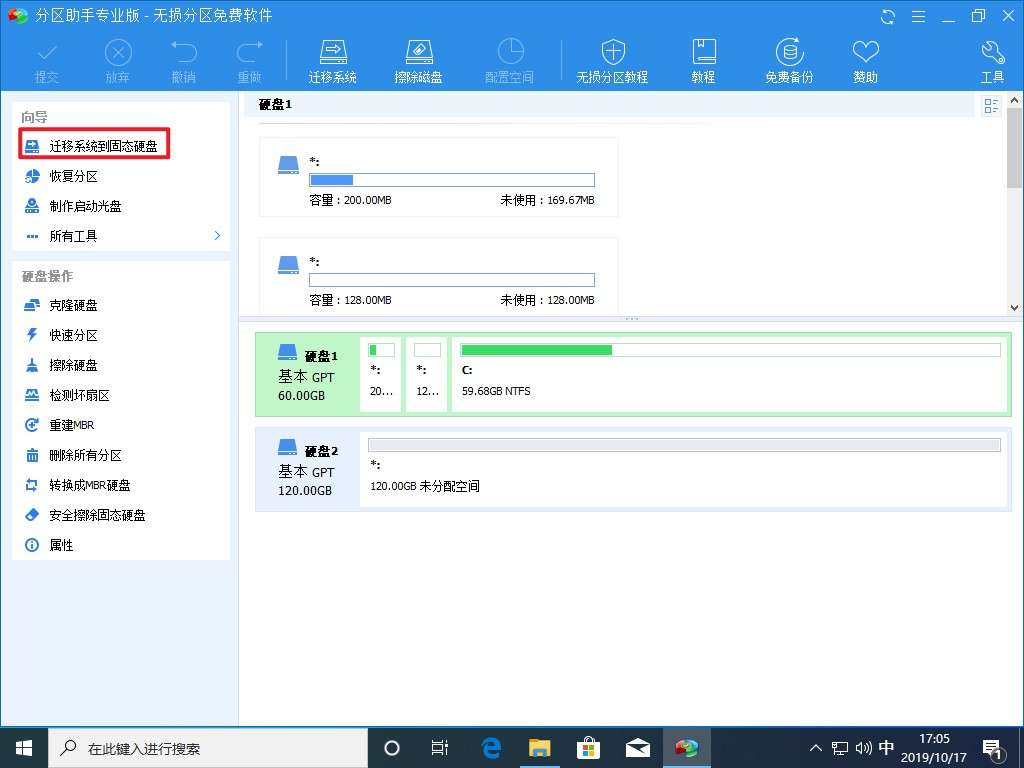
打开窗口,在目标硬盘上选择一块未分配空间,点击下一步,
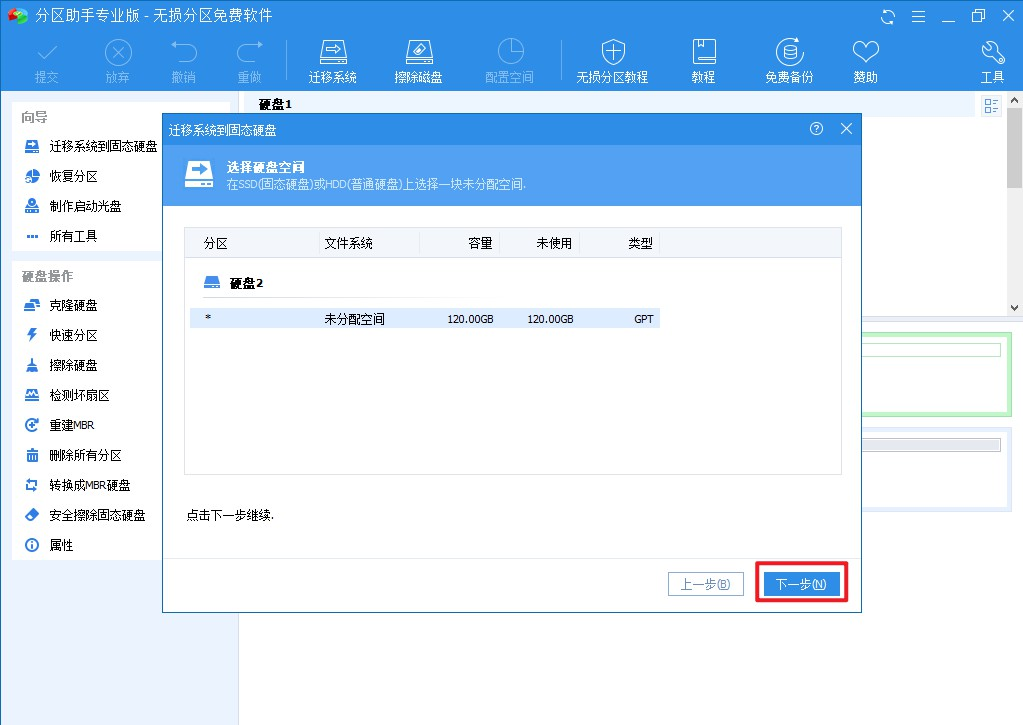
接着调整分区大小,如果你想要扩展整个SSD,可以拖动小圆球进行扩展,继续下一步,
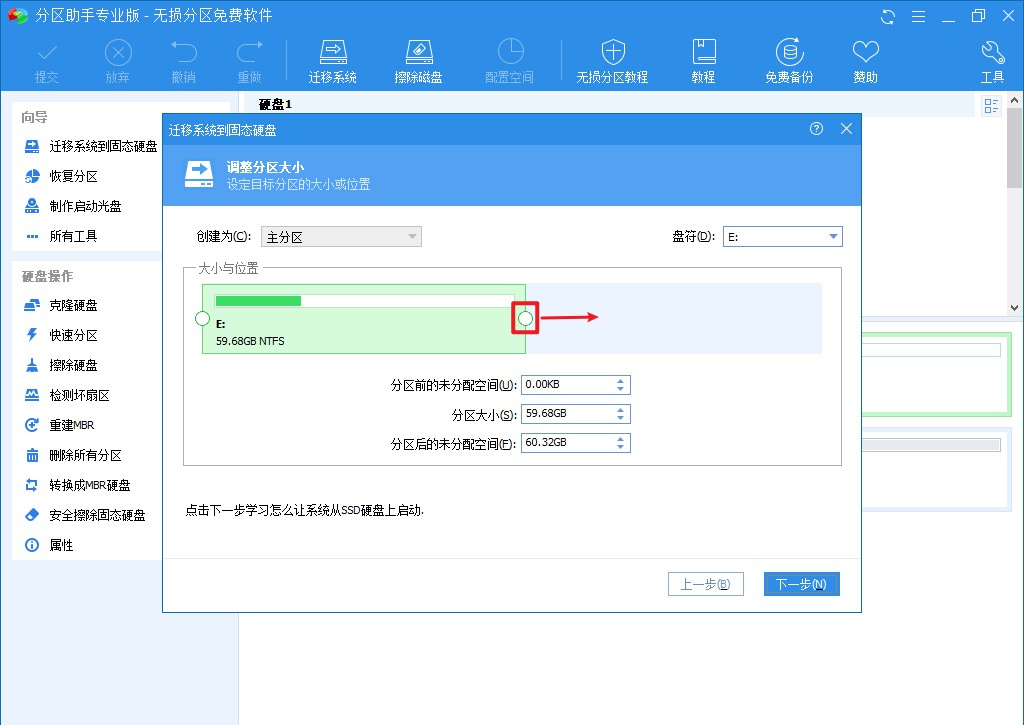
回到软件主界面,如图,点击【提交】,
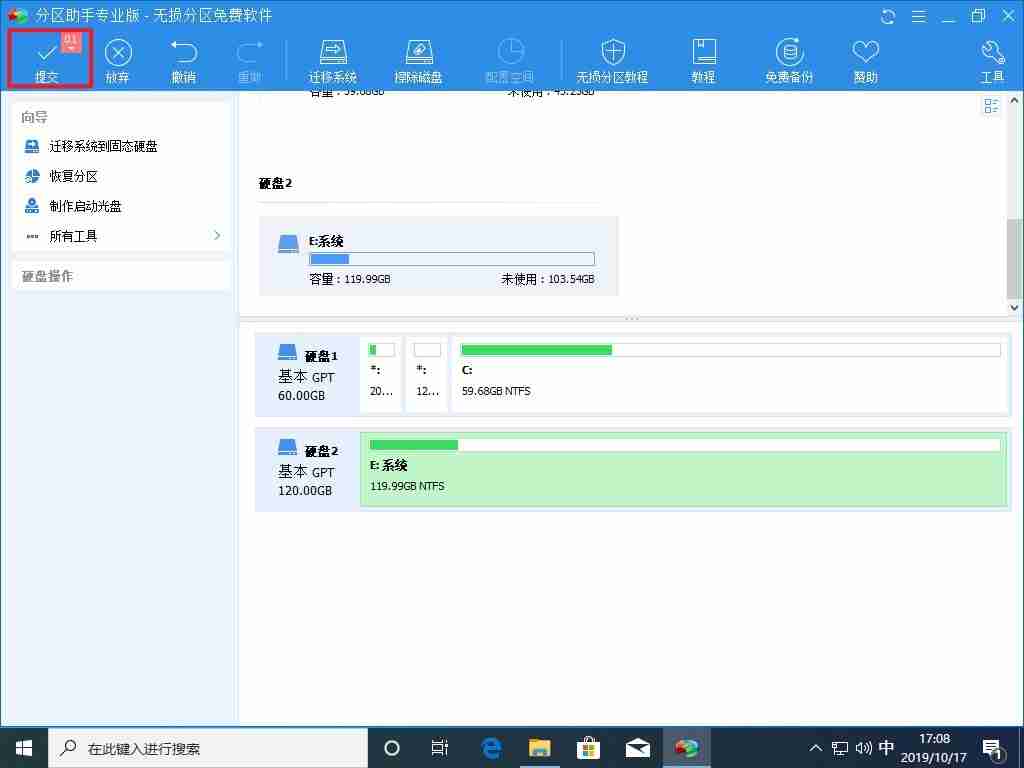
打开窗口,提示需要重启电脑 ,进行确认,点击【执行】,

如图,选择【重启进入Windows PE模式】 ,点击确定,在这个过程中会创建Windows PE,耐心等待,
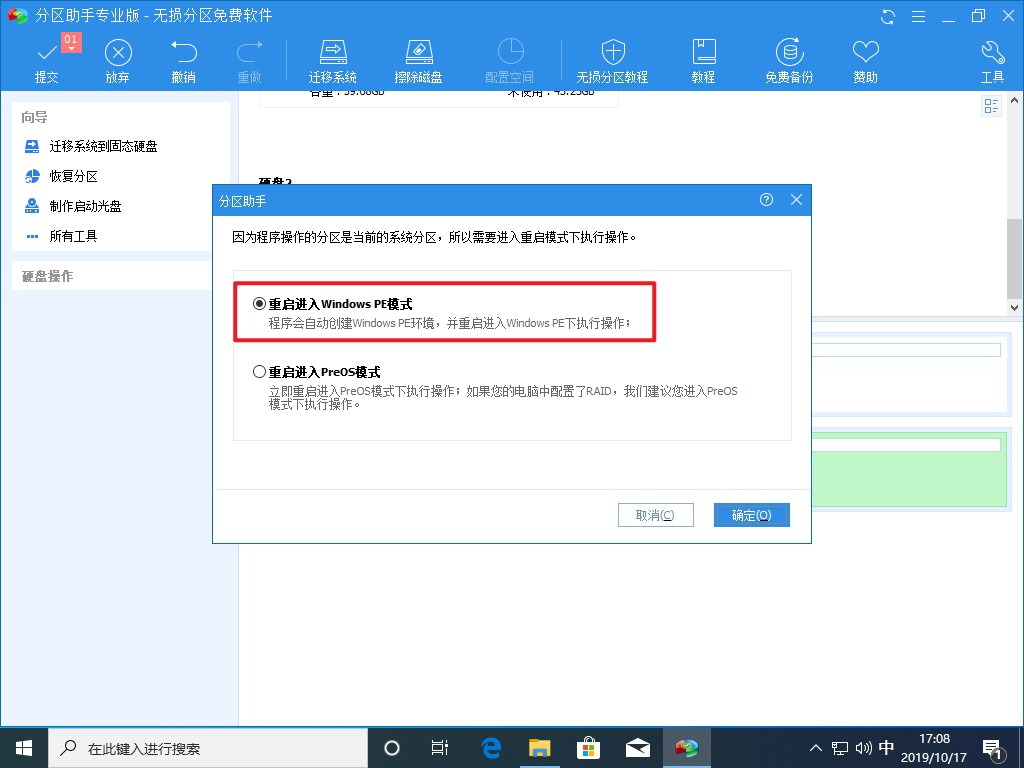
重启,自动进入PE,整个过程不需要人工干预,等待一会儿,即可进入桌面。
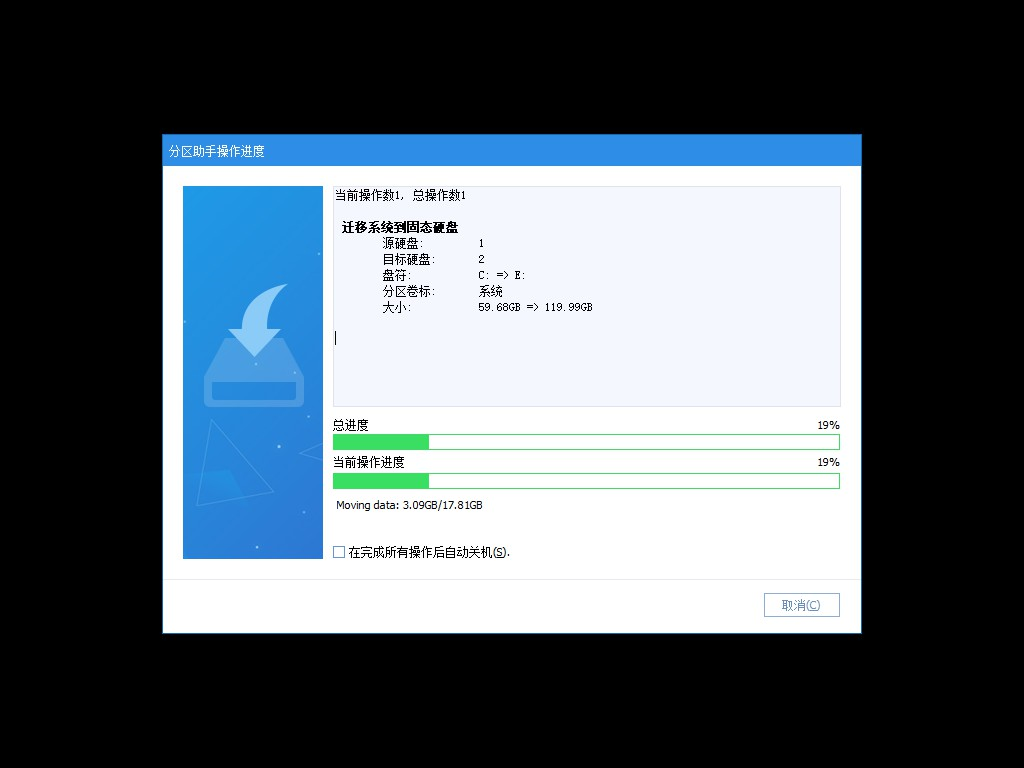
相比于传统机械硬盘,Windows系统在固态硬盘上的启动速度会快很多。想了解更多精彩教程资讯,请关注wmzhe.com。
-

-
分区助手
软件大小:3.29 MB
理论要掌握,实操不能落!以上关于《分区助手迁移Windows系统,安全又省时》的详细介绍,大家都掌握了吧!如果想要继续提升自己的能力,那么就来关注golang学习网公众号吧!
-
501 收藏
-
501 收藏
-
501 收藏
-
501 收藏
-
501 收藏
-
270 收藏
-
383 收藏
-
112 收藏
-
489 收藏
-
439 收藏
-
425 收藏
-
428 收藏
-
456 收藏
-
432 收藏
-
126 收藏
-
367 收藏
-
307 收藏
-

- 前端进阶之JavaScript设计模式
- 设计模式是开发人员在软件开发过程中面临一般问题时的解决方案,代表了最佳的实践。本课程的主打内容包括JS常见设计模式以及具体应用场景,打造一站式知识长龙服务,适合有JS基础的同学学习。
- 立即学习 543次学习
-

- GO语言核心编程课程
- 本课程采用真实案例,全面具体可落地,从理论到实践,一步一步将GO核心编程技术、编程思想、底层实现融会贯通,使学习者贴近时代脉搏,做IT互联网时代的弄潮儿。
- 立即学习 516次学习
-

- 简单聊聊mysql8与网络通信
- 如有问题加微信:Le-studyg;在课程中,我们将首先介绍MySQL8的新特性,包括性能优化、安全增强、新数据类型等,帮助学生快速熟悉MySQL8的最新功能。接着,我们将深入解析MySQL的网络通信机制,包括协议、连接管理、数据传输等,让
- 立即学习 500次学习
-

- JavaScript正则表达式基础与实战
- 在任何一门编程语言中,正则表达式,都是一项重要的知识,它提供了高效的字符串匹配与捕获机制,可以极大的简化程序设计。
- 立即学习 487次学习
-

- 从零制作响应式网站—Grid布局
- 本系列教程将展示从零制作一个假想的网络科技公司官网,分为导航,轮播,关于我们,成功案例,服务流程,团队介绍,数据部分,公司动态,底部信息等内容区块。网站整体采用CSSGrid布局,支持响应式,有流畅过渡和展现动画。
- 立即学习 485次学习
